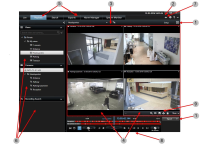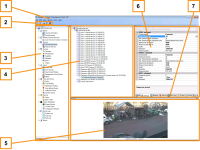Instale los clientes
Es posible acceder al sistema XProtect desde otros ordenadores a través de los clientes. Los siguientes pasos le ayudarán a descargar e instalar XProtect Smart Client para ver imágenes de vídeo y el Management Client para configurar y administrar el sistema en otros ordenadores.
Instalar XProtect Smart Client
El sistema XProtect incorpora una página web de instalación pública. Que permite descargar e instalar XProtect Smart Client en cualquier otro ordenador de la red.
- Para acceder a la página web de instalación pública, introduzca la siguiente URL en su navegador: http://[computer address]/installation/
[computer address] es la dirección IP o el nombre de host del ordenador donde está instalado el VMS XProtect.
- Haga clic en Todos los idiomas y ejecute el archivo descargado.
- Haga clic en Sí en todos los avisos. Comienza la descompresión.
- Seleccione el idioma del instalador y haga clic en Continuar.
- Lea y acepte los términos del acuerdo de licencia. Haga clic en Continuar.
- Seleccione el tipo de instalación. Haga clic en Típica para seleccionar los valores predeterminados y comenzar la instalación.
- Abra XProtect Smart Client. Aparece el cuadro de diálogo de inicio de sesión de XProtect Smart Client.
- Especifique el nombre de host o la dirección IP de su ordenador de VMS XProtect en el campo Equipo.
- Seleccione autenticación, introduzca el nombre de usuario y la contraseña. Haga clic en Conectar; se abre XProtect Smart Client.
- Se pueden verificar las vistas predeterminadas o añadir vistas nuevas: En el modo de configuración, añada un grupo y una vista a este grupo.
- Añada una cámara a uno de los elementos de vista arrastrando y soltándolo en un elemento de vista y haga clic en Configurar de nuevo.
Compruebe que puede visualizar el vídeo en directo y que el indicador de vídeo redondo de la esquina superior derecha de la vista de cámara está iluminado en verde o rojo. Verde indica que la cámara envía vídeo al sistema, mientras que rojo indica que el sistema también está grabando el vídeo en ese momento.
Para obtener más detalles sobre las características de XProtect Smart Client y que puede cumplir en su sistema, haga clic en el icono Ayuda
 en la esquina superior derecha o pulse F1.
en la esquina superior derecha o pulse F1.
Interfaz de XProtect Smart Client
En XProtect Smart Client, puede ver vídeo en directo en modo directo y vídeo grabado en modo reproducción. En modo directo, su XProtect Smart Client se conecta al servidor del sistema de vigilancia y muestra vídeo en directo grabado con las cámaras de la vista seleccionada.
Elemento | Función |
|---|---|
1 | Botones de tarea |
2 | Barra de herramientas de aplicaciones |
3 | Vista |
4 | Elemento de vista |
5 | Pestañas |
6 | Paneles |
7 | Botones de aplicación |
8 | Línea temporal principal |
9 | Barra de herramientas de la cámara |
Instalación de Management Client
El VMS XProtect incorpora una página web de instalación administrativa. Que permite a los administradores descargar e instalar Management Client u otros componentes del sistema XProtect en cualquier otro ordenador de la red.
- Para acceder a la página web de instalación administrativa, introduzca la siguiente URL en su navegador. http://[computer address]/installation/admin/
[computer address] es la dirección IP o el nombre de host del ordenador donde está instalado el VMS XProtect.
- Haga clic en Todos los idiomas para el instalador Management Client. Ejecute el archivo descargado.
- Haga clic en Sí en todos los avisos. Comienza la descompresión.
- Seleccione el idioma del instalador. Haga clic en Continuar.
- Lea y acepte los términos del acuerdo de licencia. Haga clic en Continuar.
- Seleccione la ubicación de los archivos y el idioma del producto. Haga clic en Instalar.
- La instalación ha terminado. Se muestra una lista de todos los componentes instalados. Haga clic en Cerrar.
- Haga clic en el icono que hay en el escritorio para abrir Management Client.
- Aparece el diálogo de inicio de sesión de Management Client.
- Especifique el nombre de host o la dirección IP de su servidor de gestión en el campo Equipo.
- Seleccione autenticación, introduzca el nombre de usuario y la contraseña. Haga clic en Conectar. Se inicia Management Client.
Para obtener más detalles sobre las funciones de Management Client y posibilidades de su sistema, haga clic en Ayuda en el menú de herramientas.
Interfaz de Management Client
- Menú de herramientas
- Iconos de acceso directo
- Panel de navegación del sitio
- Panel de generalidades
- Previsualización de vídeo
- Propiedades
- Pestañas de propiedades